内容导航:word分页符在哪里设置word中怎样使用分页符word文档中如何显示分页符一、word分页符在哪里设置在Word中,长的文档会被自动插入分页符,用户也可以在特定的位置手动插入分页符来对文档进行分页。下面介绍Word文档中插入分页符并对分页方式进行设置的方法。
1、打开需要处理的文档,将插入点光标放置到需要分页的位置。在功能区的“页面布局”选项卡中单击“页面设置”组中的“插入分页符和分节符”按钮,在打开的下拉列表中选择“分页符”选项,如图1所示。此时,文档将从插入点光标处插入分页符,同时完成分页,如图2所示。
图1 选择“分页符”选项
图2 插入分页符
2、打开“开始”选项卡,在“段落”组中单击“段落”按钮,如图3所示。打开“段落”对话框,在“换行和分页”选项卡的“分页”栏中勾选相应的复选框,对分页时段落的处理方式进行设置,如图4所示。
图3 单击“段落”按钮
图4 “段落”对话框中的设置项
注意
在“换页和分页”选项卡中勾选“段前分页”复选框,可以在段落前指定分页。如果勾选“段中不分页”复选框,文档将会按照段落的起止来分页,以避免同一段落放在2个页面上的情况。如果勾选“与下段同页”复选框,则可以使前后两个关联密切的段落放在同一页中。如果勾选“孤行控制”复选框,则会在页面的顶部或底部至少放置段落的两行。
二、word中怎样使用分页符在Word中插入分页符的方法有以下三种:
方法一:
1、打开Word文档;
2、将光标移动到需要分页的位置;
3、在“布局”(或“页面布局”)选项下的“分隔符”中,选择“分页符”,标记一页结束与下一页开始的位置;
方法二:
1、打开Word文档;
2、将光标移动到需要分页的位置;
3、在“插入”选项下,按“分页”,即可在此处结当前页面,并转到下一页;
方法三:
1、打开Word文档;
2、将光标移动到需要分页的位置;
3、按Ctrl+Return键,结束当前一页,转到下一页。
分页符主要用于在Word文档的任意位置强制分页,使分页符后边的内容转到新的一页。使用分页符分页不同于Word文档自动分页,分页符前后文档始终处于两个不同的页面中,不会随着字体、版式的改变合并为一页。
三、word文档中如何显示分页符在用word文档编辑文本时,该如何让让文档显示分页符呢?
材料/工具
word文档
方法
1/7
打开word文档,单击“插入”选项卡。
请点击输入图片描述
2/7
点击“分页”选项。
请点击输入图片描述
3/7
单击文档左上角“office按钮”图标。
请点击输入图片描述
4/7
在下拉菜单中选择“word选项”。
请点击输入图片描述
5/7
选择“显示”菜单。
请点击输入图片描述
6/7
勾选“显示所有格式图标”项。
请点击输入图片描述
7/7
分页符就显示出来了。
请点击输入图片描述